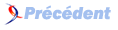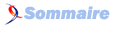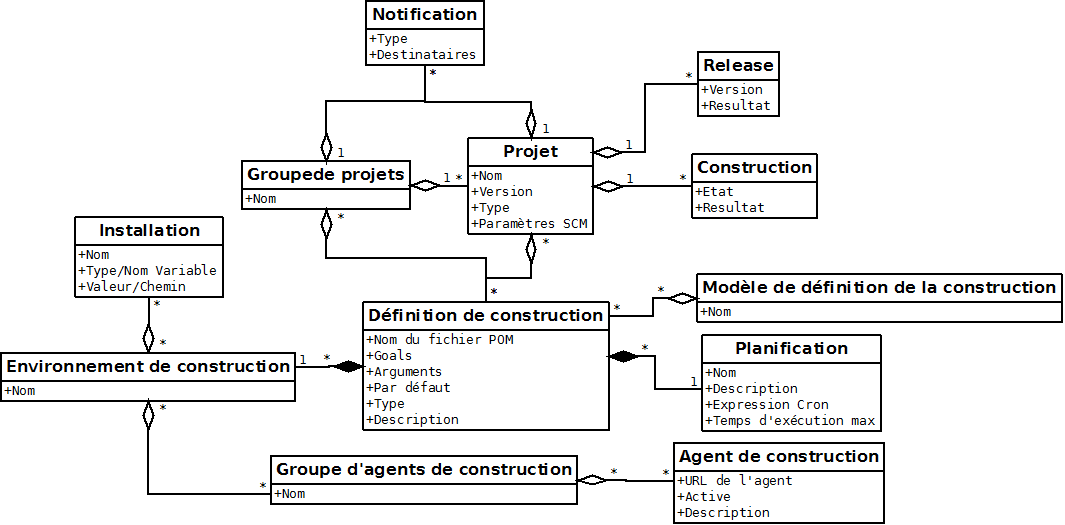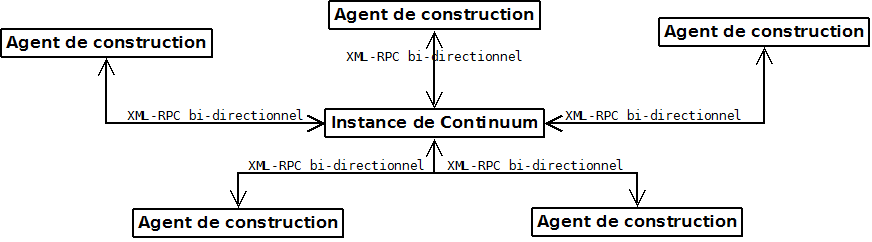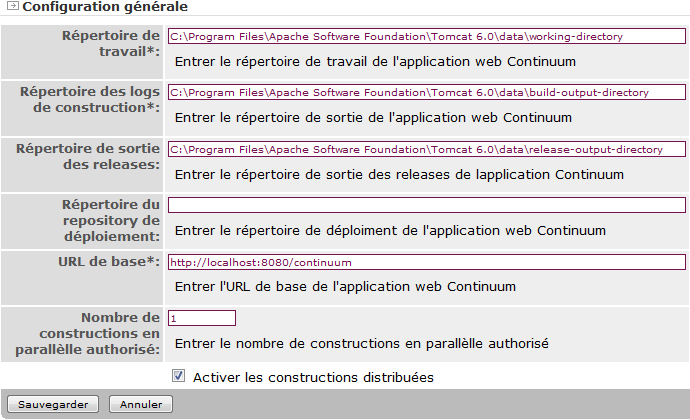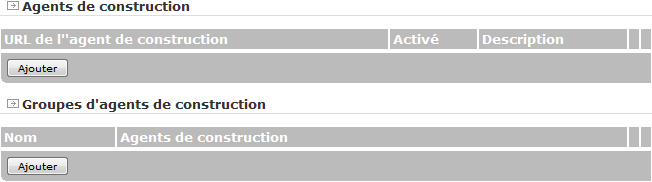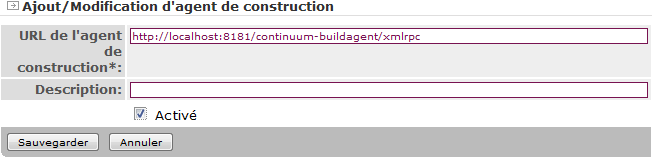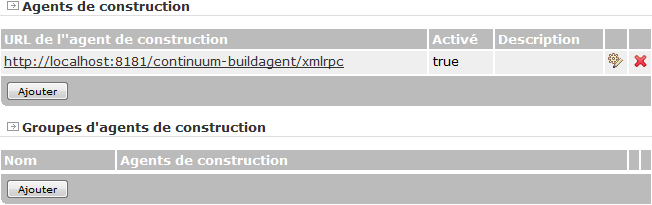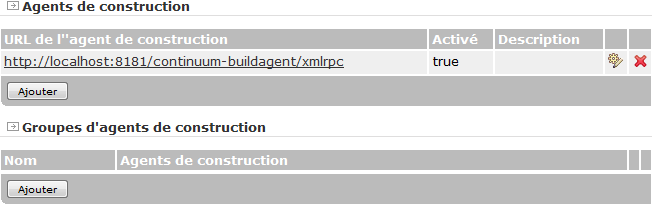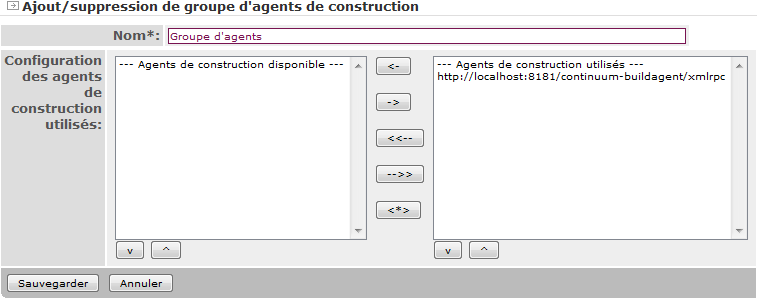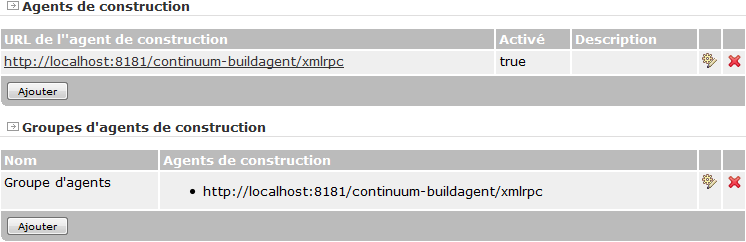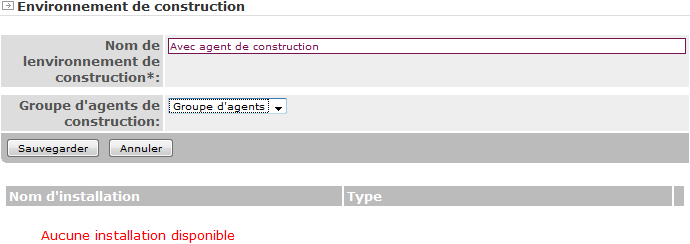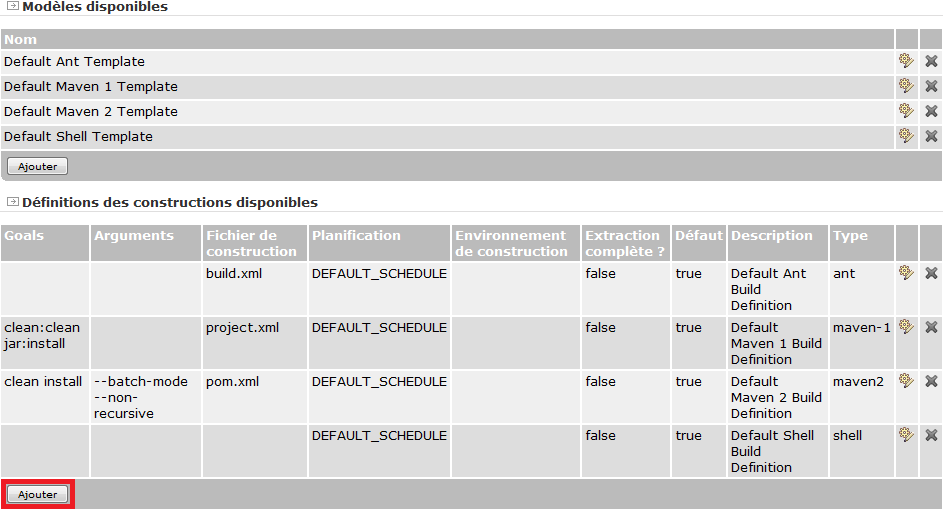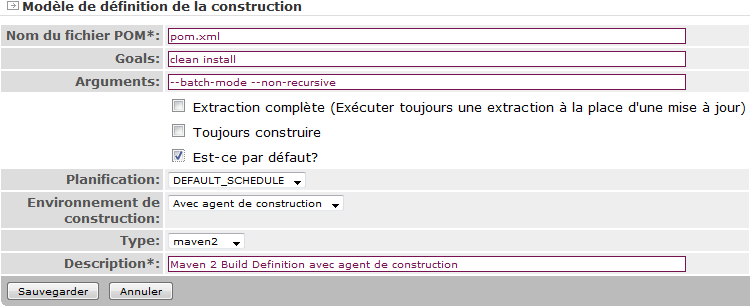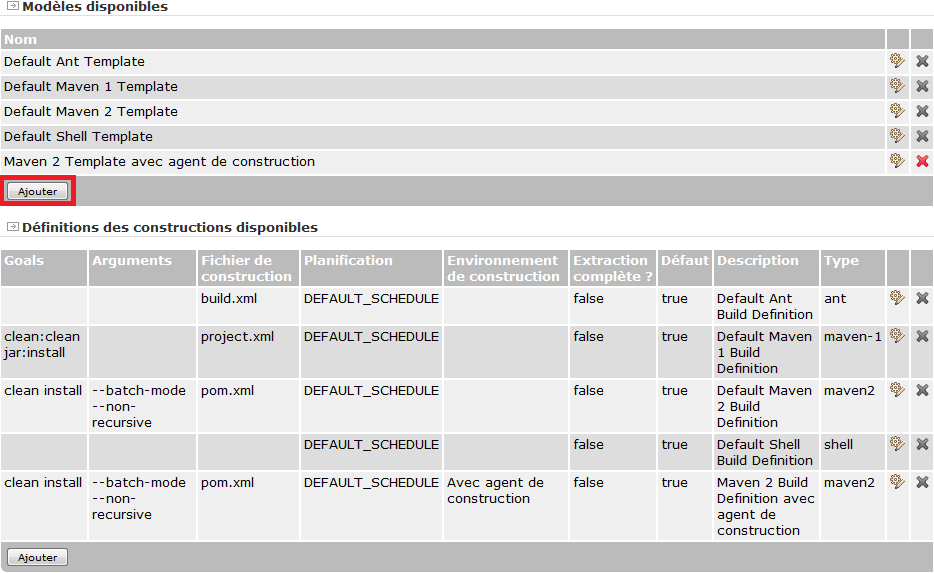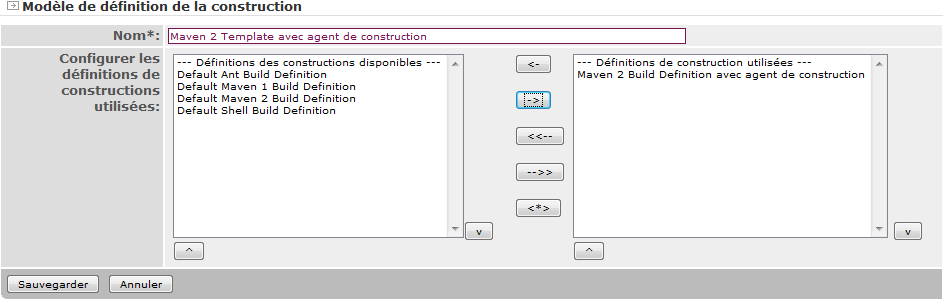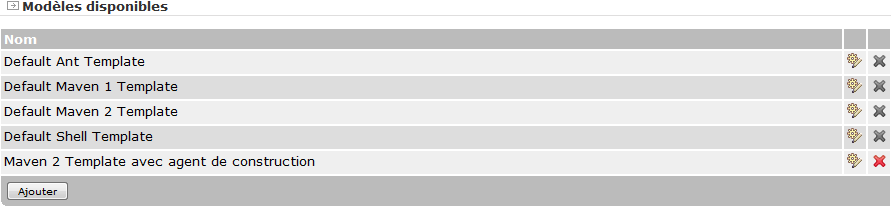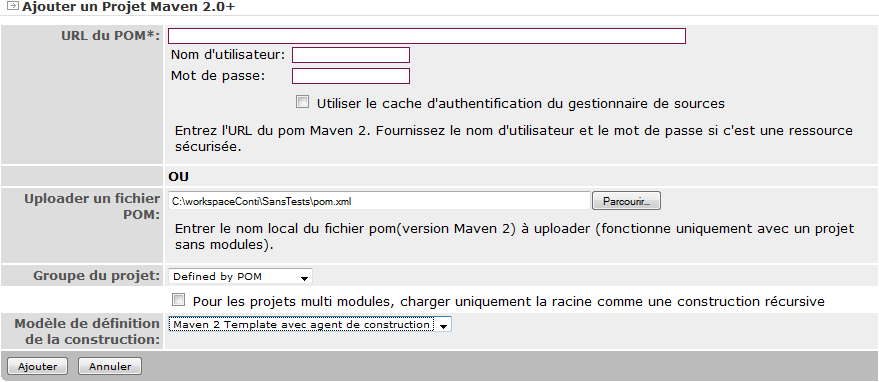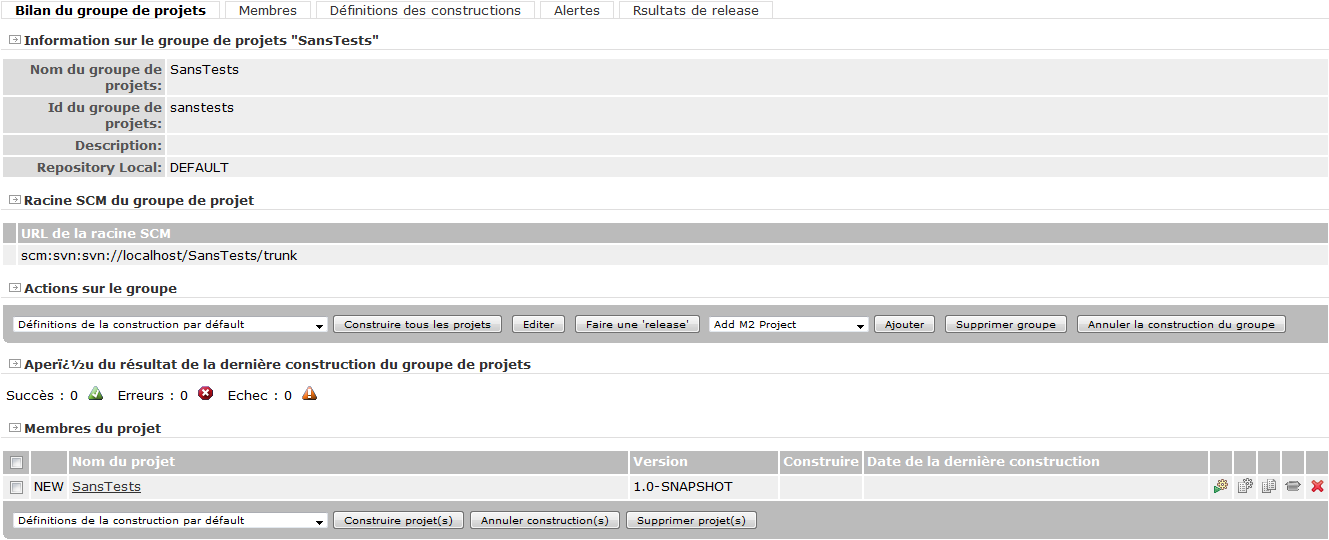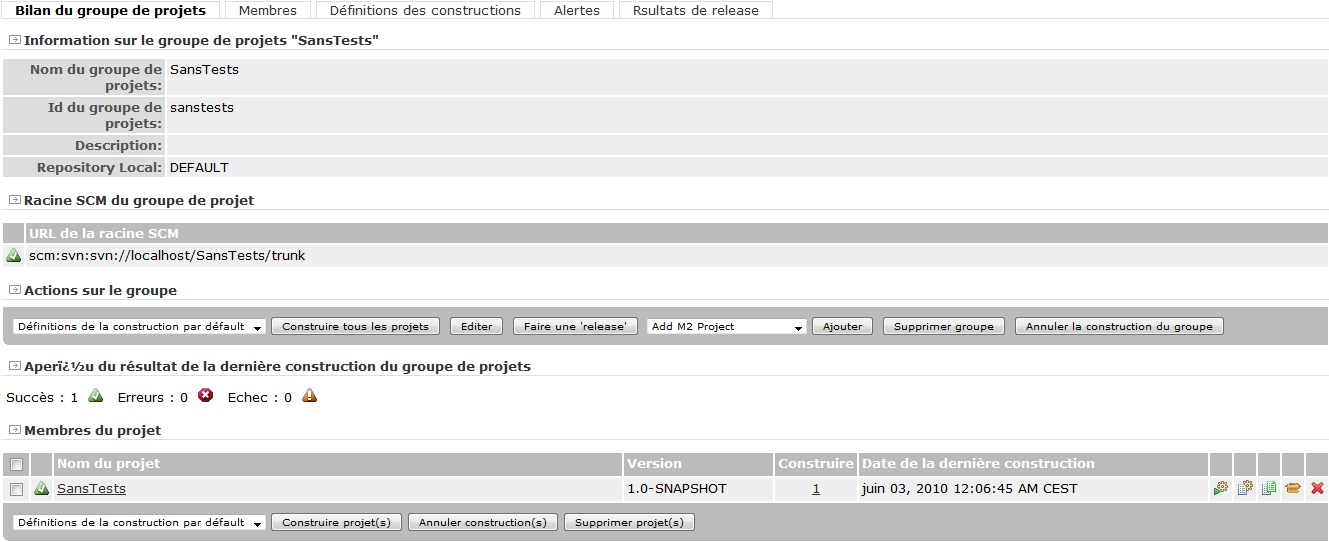VII. UTILISATION DE CONTINUUM (Continuum en mode distribué)▲
VII-A. Intérêt de la construction en mode distribué▲
Une évolution importante de Continuum dans les versions 1.3.x est la possibilité de réaliser des constructions en mode distribué grâce à des agents de constructions (qui réalisent les contructions sur d'autres machines que celle hébergeant Continuum).
La construction distribuée présente plusieurs intérêts :
- permettre un gain de temps de construction en répartissant la charge de différents éléments d'un ensemble ;
- réaliser la construction d'un même élément dans des environnements différents.
VII-B. Fonctionnement en mode distribué▲
La documentation sur le fonctionnement est disponible en ligne à l'adresse http://continuum.apache.org/docs/1.3.6/administrator_guides/distributed-builds.html.
Le fonctionnement en mode distribuée comporte quelques différences par rapport au fonctionnement en mode classique.
Les planifications ne sont plus liées à une file d'attente.
Un environnement de construction est lié à des groupes d'agents de construction.
Un groupe d'agents de construction comportent plusieurs agents de construction.
Un agent de construction comporte une URL permettant d'avoir une communication en XML-RPC avec l'agent sur la machine distante.
Plusieurs agents de construction peuvent être déployés sur le réseau. L'instance de Continuum effectue une communication XML-RPC bidirectionnelle avec les différents agents.
VII-C. Installation d'un agent de construction▲
La documentation sur l'installation d'un agent de construction est disponible en ligne à l'adresse http://continuum.apache.org/docs/1.3.6/installation/build-agent.html.
Les agents de construction est disponible en version "standalone" et en version application Web. L'article présente la version "standalone".
Déployer le fichier zip (voir les versions des logiciels) contenant l'agent de construction.
Définir une variable d'environnement "CONTINUUM_BUILDAGENT_HOME" avec le dossier d'installation de l'agent de construction.
Éventuellement, modifier le fichier "continuum-buildagent.xml" contenu dans le sous-dossier "conf" du dossier d'installation.
Sous Windows, l'agent se lance avec la commande "continuum-buildagent.bat console".
VII-D. Paramétrage dans continuum▲
VII-D-1. Activation des constructions distribuées▲
La documentation sur cette fonctionnalité est disponible en ligne à l'adresse http://continuum.apache.org/docs/1.3.6/administrator_guides/configuration.html.
Cliquer sur "Administration"/"Configuration" dans le menu vertical.
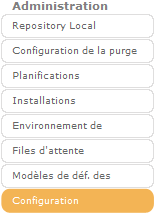
Cocher "Activer les constructions distribuées", puis cliquer sur "Sauvegarder".
Dans le menu vertical, la partie "Constructions parallèles" est remplacée par la partie "Constructions distribuées".
VII-D-2. Paramétrage d'un agent de construction▲
La documentation sur cette fonctionnalité est disponible en ligne à l'adresse http://continuum.apache.org/docs/1.3.6/administrator_guides/build-agents.html.
Cliquer sur "Constructions distribuées"/"Agents de construction" dans le menu vertical.
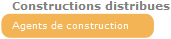
Cliquer sur le premier bouton "Ajouter".
Pour un agent en version standalone, son URL est de la forme http://adresseMachine:port/continuum-buildagent/xmlrpc.
Pour un agent en version application Web, son URL est de la forme http://adresseMachine:portServeurApplication/contexteApplicationWeb/xmlrpc.
Saisir l'"URL de l'agent de construction" (par défaut le port est 8181). Cocher la case "Activé", puis cliquer sur le bouton "Sauvegarder".
Le nouvel agent de construction apparaît dans le tableau.
Il est également possible de modifier ou de supprimer des agents de construction, grâce aux icônes en bout de lignes de tableau. La modification conduit au même écran que la création.
VII-D-3. Paramétrage d'un groupe d'agents de construction▲
La documentation sur cette fonctionnalité est disponible en ligne à l'adresse http://continuum.apache.org/docs/1.3.6/administrator_guides/build-agent-groups.html.
Cliquer sur "Constructions distribuées"/"Agents de construction" dans le menu vertical.
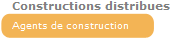
Cliquer sur le deuxième bouton "Ajouter".
Saisir le "nom". Ajouter les agents de constructions, puis cliquer sur le bouton "Sauvegarder".
Le nouveau groupe d'agents de construction apparaît dans le tableau.
Il est également possible de modifier ou de supprimer des groupes d'agents de construction, grâce aux icônes en bout de lignes de tableau. La modification conduit au même écran que la création.
VII-D-4. Paramétrage d'un groupe d'agents de construction dans un environnement de construction et une définition de construction▲
Cliquer sur "Administration"/"Environnements de construction" dans le menu vertical.
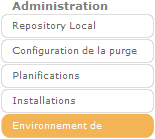
Pour déclarer un nouvel environnement de construction, il faut cliquer sur le bouton "Ajouter".
Saisir le nom de l'environnement, puis cliquer sur "Sauvegarder".
Choisir le "groupe d'agents de construction", puis cliquer sur "Sauvegarder".
Le nouvel environnement de construction apparaît dans le tableau.
Cliquer sur "Administration"/"Modèle de déf. des" dans le menu vertical.
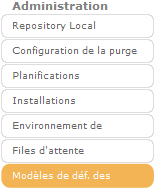
Cliquer sur le deuxième bouton "Ajouter" (voir encadré rouge).
Saisir les informations. Choisir l'environnement de construction avec l'agent de construction, puis cliquer sur le bouton "Sauvegarder".
La nouvelle définition de construction apparaît dans le tableau.
Cliquer sur le premier bouton "Ajouter" (voir encadré rouge).
Saisir le nom. Ajouter les définitions de construction. Cliquer sur le bouton "Sauvegarder".
Le nouveau modèle de construction apparaît dans le tableau.
VII-D-5. Ajout et construction d'un projet avec un agent de construction▲
Cliquer sur "Ajouter un projet"/"Projet Maven 2.0.X" dans le menu vertical.
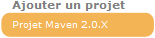
Saisir les informations. Choisir le modèle de construction avec l'agent de construction. Cliquer sur le bouton "Ajouter".
Le projet est ajouté dans la liste des projets de son groupe. Cliquer sur l'icône de construction.
La construction a été réalisée par l'agent de construction.
VIII. REMERCIEMENTS▲
Je remercie sincèrement par ordre plus ou moins chronologique :
- www.developpez.com me permettant de publier cet article.
- Nono40 pour ses outils.
- Baptiste Wicht pour ses conseils et ses encouragements.
- evenisse pour sa relecture technique et sa disponibilité.
- koala01 pour sa relecture orthographique.
- jacques_jean pour ses relectures orthographiques (première version et mise à jour).
- Wachter pour sa relecture orthographique.
- Ricky81 pour la relecture technique de la mise à jour.